Samsung Galaxy S3 magától leáll - Hibaelhárítási útmutató
Samsung Galaxy S3 magától leáll Ha van egy Samsung Galaxy S3-od, és véletlenszerű leállásokat tapasztalsz, nem vagy egyedül. Sok felhasználó számolt …
Cikk elolvasása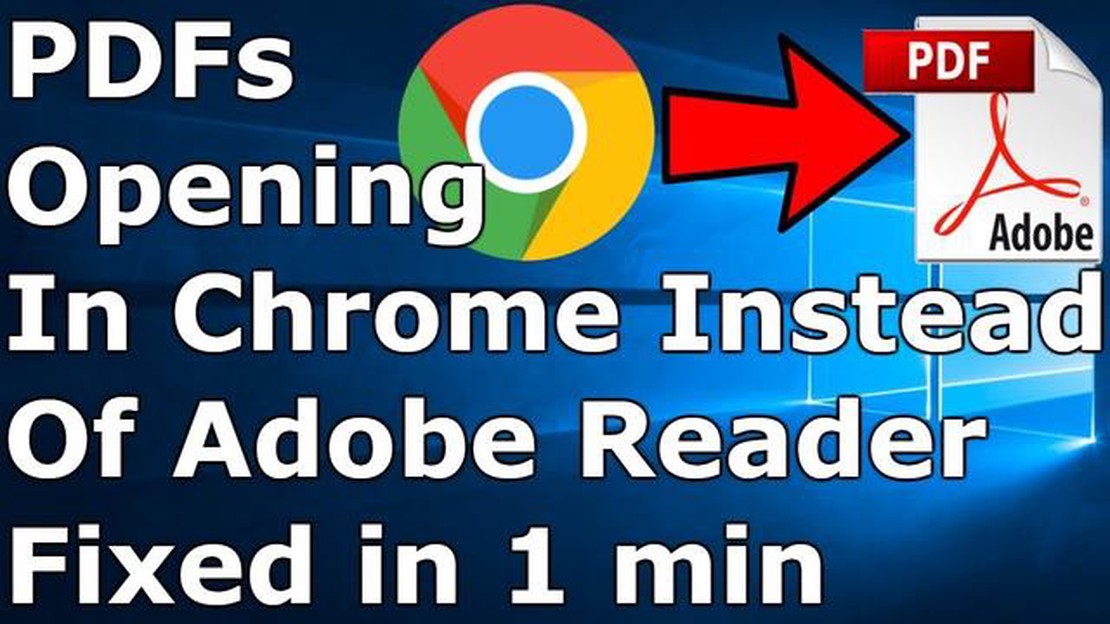
A PDF (Portable Document Format) fájlokat széles körben használják dokumentumok és űrlapok megosztására különböző platformokon és eszközökön. Megőrzik az eredeti dokumentum formázását és elrendezését, így a fájlok kompatibilitási problémák nélküli megosztása és megtekintése egyszerűvé válik. Néha azonban, amikor egy PDF-fájlra kattint, az automatikusan a Google Chrome-ban nyílik meg az Ön által preferált PDF-megjelenítő helyett.
Ez a probléma frusztráló lehet, különösen akkor, ha más PDF-olvasót szeretne használni, vagy ha kompatibilitási problémákat tapasztal a Chrome beépített PDF-megjelenítőjével. Szerencsére többféle módon is megakadályozhatja, hogy a PDF-ek a Chrome-ban nyíljanak meg, és kiválaszthatja a PDF-fájlok megtekintéséhez használni kívánt alkalmazást.
Az alapértelmezett PDF-megjelenítő megváltoztatása
A PDF-ek Chrome-ban történő megnyitásának megakadályozásának egyik módja, ha megváltoztatja a számítógépén vagy eszközén lévő alapértelmezett PDF-megjelenítő programot. Ezt úgy teheti meg, hogy belép a rendszerbeállításokba, és egy másik alkalmazást választ a PDF-fájlok megnyitásához használt alapértelmezett programként. Windows rendszerben például a Beállítások > Alkalmazások > Alapértelmezett alkalmazások > Alapértelmezett alkalmazások kiválasztása fájltípusonként menüpontra kattintva kiválaszthatja a .pdf fájlok alapértelmezett PDF-megjelenítőjét.
A Chrome beépített PDF-megjelenítőjének kikapcsolása
Ha inkább a Chrome-ot használja webböngészőként, de más PDF-megjelenítőt szeretne használni, letilthatja a Chrome beépített PDF-megjelenítőjét. Ehhez nyissa meg a Chrome-ot, és írja be a címsorba a “chrome://settings/content” szöveget. Görgessen le a “PDF dokumentumok” szakaszig, és kapcsolja ki a “PDF-fájlok letöltése ahelyett, hogy automatikusan megnyitná őket a Chrome” opciót. Ez megakadályozza, hogy a PDF-fájlok automatikusan megnyíljanak a Chrome-ban, és lehetőséget ad arra, hogy elmentse őket, vagy egy másik PDF-megjelenítővel nyissa meg őket.
*Figyelem: Az alapértelmezett PDF-megjelenítő megváltoztatásának vagy a Chrome beépített PDF-megjelenítőjének letiltásának lépései az Ön operációs rendszerétől és a Chrome verziójától függően változhatnak.
Ha követi ezeket a lépéseket, visszanyerheti az irányítást a PDF-fájlok megnyitása felett a számítógépén vagy eszközén, és biztosíthatja, hogy azok a Chrome helyett az Ön által preferált PDF-megjelenítő programban nyíljanak meg. Akár űrlapokat kell kitöltenie, akár dokumentumokat kell felülvizsgálnia, vagy egyszerűen csak más PDF-olvasót szeretne használni, ha tudja, hogyan akadályozhatja meg, hogy a PDF-ek a Chrome-ban nyíljanak meg, időt és frusztrációt takaríthat meg.
A PDF-eket általában dokumentumok online megosztására és megtekintésére használják. Néha azonban előfordulhat, hogy amikor egy PDF-linkre kattint, az a webböngészőben nyílik meg az Ön által preferált PDF-megjelenítő alkalmazás helyett. Ez különösen gyakori, ha a Google Chrome böngészőt használja.
Több oka is van annak, hogy a PDF-ek a Chrome-ban nyílnak meg:
Ha nem szeretné, hogy a PDF-ek a Chrome-ban nyíljanak meg, ezt többféleképpen is megakadályozhatja:
Olvassa el továbbá: A 7 legjobb otthoni robotasszisztens 2023-ban: A végső útmutató
Ha ezeket a lépéseket követi, biztosíthatja, hogy a PDF-ek az Ön által választott PDF-megjelenítőben nyíljanak meg ahelyett, hogy automatikusan a Chrome-ban nyílnának meg.
Ha a PDF-ek a Chrome-ban nyílnak meg az Ön által preferált PDF-megjelenítő helyett, ennek több oka is lehet. Íme néhány gyakori ok és megoldásuk:
Előfordulhat, hogy a Chrome van beállítva alapértelmezett PDF-megjelenítőnek az eszközén. Ennek megváltoztatásához kövesse az alábbi lépéseket:
Előfordulhat, hogy az operációs rendszere PDF-fájlokat társított a Chrome-hoz. Ennek megváltoztatásához kövesse az alábbi lépéseket:
Egyes Chrome-bővítmények, például PDF-megjelenítők, beállíthatók úgy, hogy automatikusan megnyissák a PDF-eket. E bővítmények letiltásához kövesse az alábbi lépéseket:
A Chrome által tárolt gyorsítótár és sütik okozhatják a PDF-ek megnyitását a böngészőben. Ezek törlése segíthet a probléma megoldásában. Kövesse az alábbi lépéseket:
Olvassa el továbbá: A Galaxy S10 kezdőképernyőjének testreszabása - Az alapértelmezett kezdőképernyő hozzáadása, törlése vagy módosítása
Ha a fenti megoldások egyike sem működik, fontolóra veheti egy másik böngésző használatát alapértelmezett PDF-megjelenítőként. Az olyan böngészők, mint az Adobe Acrobat Reader, a Foxit Reader vagy a Microsoft Edge rendelkeznek beépített PDF-megjelenítési lehetőséggel.
Ha gondosan követi ezeket az okokat és megoldásokat, akkor képesnek kell lennie arra, hogy megakadályozza a PDF-ek megnyitását a Chrome-ban, és helyette az Ön által preferált PDF-megjelenítő programot használja.
A PDF-fájlokat általában olyan dokumentumok megosztására használják, amelyek megőrzik az eredeti formázást a különböző eszközökön és platformokon. Előfordul azonban, hogy amikor egy PDF-linkre kattint, az automatikusan megnyílik a Google Chrome-ban a letöltés helyett. Ha a PDF-fájlok letöltését részesíti előnyben ahelyett, hogy közvetlenül a Chrome-ban nyitná meg őket, kövesse az alábbi lépéseket a PDF-ek Chrome-ban történő megnyílásának megakadályozásához:
Ha kikapcsolja ezt az opciót, a PDF-fájlok többé nem nyílnak meg közvetlenül a Chrome-ban. Ehelyett letöltődnek a számítógépére, és egy erre a célra szolgáló PDF-olvasóval vagy más, tetszőlegesen kiválasztott programmal nyithatja meg őket.
Ha meggondolja magát, és újra meg szeretné nyitni a PDF-fájlokat a Chrome-ban, egyszerűen kövesse ugyanazokat a lépéseket, és kapcsolja be a “PDF-fájlok megnyitása az alapértelmezett PDF-megjelenítő alkalmazásban” opciót.
A PDF-fájlok Chrome-ban történő megnyitásának megakadályozása hasznos lehet, ha jobban szeretné ellenőrizni a PDF-fájlok elérésének és megtekintésének módját. Akár letölteni szeretné őket, akár egy adott PDF-olvasót használ, ennek a beállításnak a megváltoztatása a Chrome-ban lehetővé teszi a böngészési élmény testreszabását.
Ha a PDF-ek mindig a Chrome-ban nyílnak meg az Adobe Acrobat helyett, az valószínűleg azért van, mert a számítógépén a Chrome van beállítva alapértelmezett PDF-megjelenítőnek. A cikkben említett lépésekkel megváltoztathatja az alapértelmezett PDF-megjelenítőt.
Igen, van mód arra, hogy megakadályozza a PDF-ek automatikus megnyitását a Chrome-ban. A cikk lépésről-lépésre ismerteti, hogyan változtathatja meg a számítógépén az alapértelmezett PDF-megjelenítő programot Adobe Acrobatra vagy bármely más preferált szoftverre.
Igen, a Chrome helyett beállíthat egy másik PDF-megjelenítő programot alapértelmezettként. A cikk ismerteti a számítógépen lévő alapértelmezett PDF-megjelenítő megváltoztatásának folyamatát, amely lehetővé teszi a preferált szoftver, például az Adobe Acrobat vagy bármely más kompatibilis PDF-olvasó kiválasztását.
Ha továbbra is a Chrome-ot szeretné használni böngészésre, de a PDF-fájlok megnyitásához más programot szeretne használni, egyszerűen megváltoztathatja a számítógépén lévő alapértelmezett PDF-megjelenítő programot. A cikk útmutatást ad arra vonatkozóan, hogyan teheti ezt meg, hogy továbbra is használhassa a Chrome-ot böngészésre, miközben egy másik program, például az Adobe Acrobat lesz az alapértelmezett PDF-megjelenítője.
Samsung Galaxy S3 magától leáll Ha van egy Samsung Galaxy S3-od, és véletlenszerű leállásokat tapasztalsz, nem vagy egyedül. Sok felhasználó számolt …
Cikk elolvasásaHogyan indíthatod a Samsung Galaxy J5-öt csökkentett módban, helyreállítási módban és törölheted a gyorsítótár partíciót, visszaállíthatod …
Cikk elolvasásaHogyan lehet kijavítani a Samsung Galaxy A80 fekete képernyő a halál problémája Ha Önnek Samsung Galaxy A80 készüléke van, és a frusztráló “Black …
Cikk elolvasásaA Splatoon 3 nem töltődik be és összeomlik a switch-en A Splatoon 3 népszerű játék lett a Nintendo Switch játékkonzol tulajdonosai körében. Néhány …
Cikk elolvasása6 A legjobb okostelefon billentyűzettel 2023-ban A mai rohanó világban egy megbízható, billentyűzettel ellátott okostelefon sokat számíthat a gépelés …
Cikk elolvasása10 Legjobb ingyenes VPN PS4-hez PS4 játékos vagy, és keresed a módját, hogy fokozd a játékélményedet és megvédd az online adatvédelmedet? Ne keress …
Cikk elolvasása